Zulip ist eine kostenlose Open-Source-Software zu Slack. Es ist eine leistungsstarke Chat- und kollaborative Anwendungssoftware, die Funktionen wie Gruppen-Chats, Drag-and-Drop-Datei-Uploads, private Nachrichten per E-Mail für verpasste Nachrichten usw. enthält. Diese wurde von über 700 Open-Source-Mitwirkenden aus der ganzen Welt mit Django, PostgreSQL und Javascript entwickelt , und Python.
Dieses Tutorial hilft Ihnen bei der Installation und Konfiguration der zulip-Chat-Anwendung auf Ubuntu 20.04 LTS.
Laden Sie die neueste Version von Zulip herunter.
Sie finden die neueste Version von zulip mit dem Befehl wget in Ihrem System. Wenn Sie den wget-Befehl nicht installiert haben, führen Sie den folgenden Befehl aus, um ihn zu installieren.
$ sudo apt update $ sudo apt install wget openssl
Laden Sie dann den neuesten Build von der offiziellen Website herunter.
$ wget https://www.zulip.org/dist/releases/zulip-server-latest.tar.gz
Sobald der Download abgeschlossen ist, dekomprimieren Sie ihn mit dem folgenden Befehl.
$ tar -xvzf zulip-server-latest.tar.gz
Zulip-Setup mit Installationsskript ausführen
Führen Sie nun das folgende Skript mit einer gültigen E-Mail-Adresse und einem gültigen Hostnamen aus.
$ sudo -s ./zulip-server-*/scripts/setup/install --self-signed-cert [email protected] --hostname=192.168.233.131
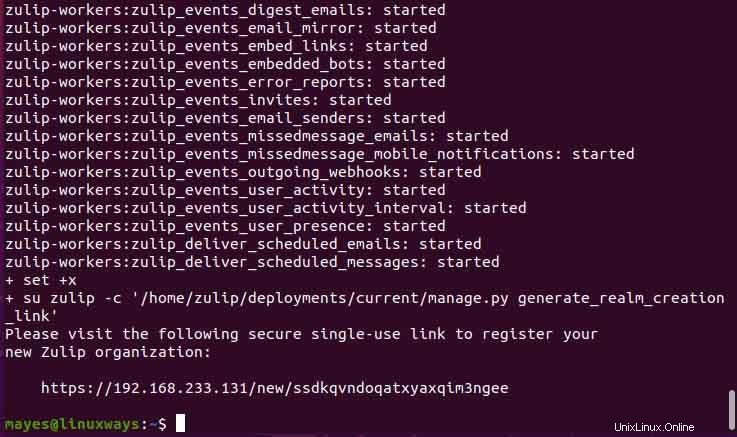
Im Skript wird die von Ihnen angegebene E-Mail als Administrator-E-Mail verwendet. Im Skript installiere ich es lokal, sodass ich meine System-IP als Host bereitstellen werde, wenn Sie eine gültige Domäne haben, die Sie verwenden können. Die vollständige Einrichtung wird einige Zeit in Anspruch nehmen.
Sobald die Einrichtung abgeschlossen ist, erhalten Sie die URL, unter der Sie am Ende die zulip-Weboberfläche durchsuchen können. Sie sehen den folgenden Schnittstellentyp.
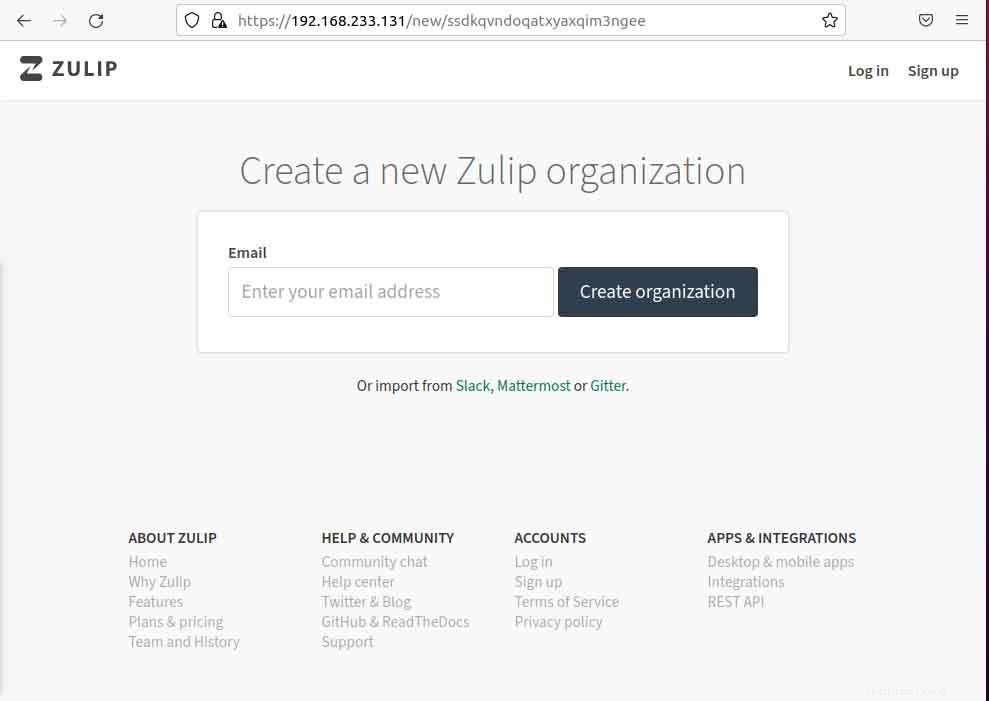
Geben Sie die E-Mail-Adresse ein, die Sie während der Installation des zulip-Setups angegeben haben, und erstellen Sie die Organisation. Sie werden zur folgenden Organisationsregistrierungsseite weitergeleitet.
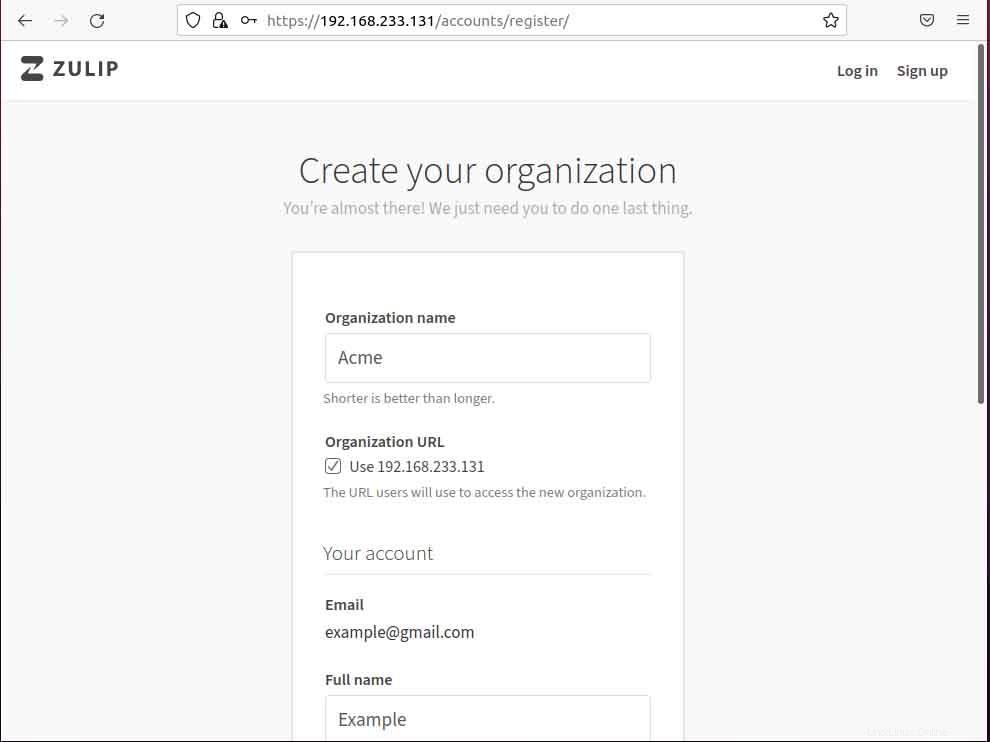
Füllen Sie das erforderliche Feld aus und klicken Sie dann auf Anmelden. Sie werden dann auf die folgende zulip-Dashboard-Seite weitergeleitet, von der aus Sie den Chat und viele andere Dinge verwalten können.
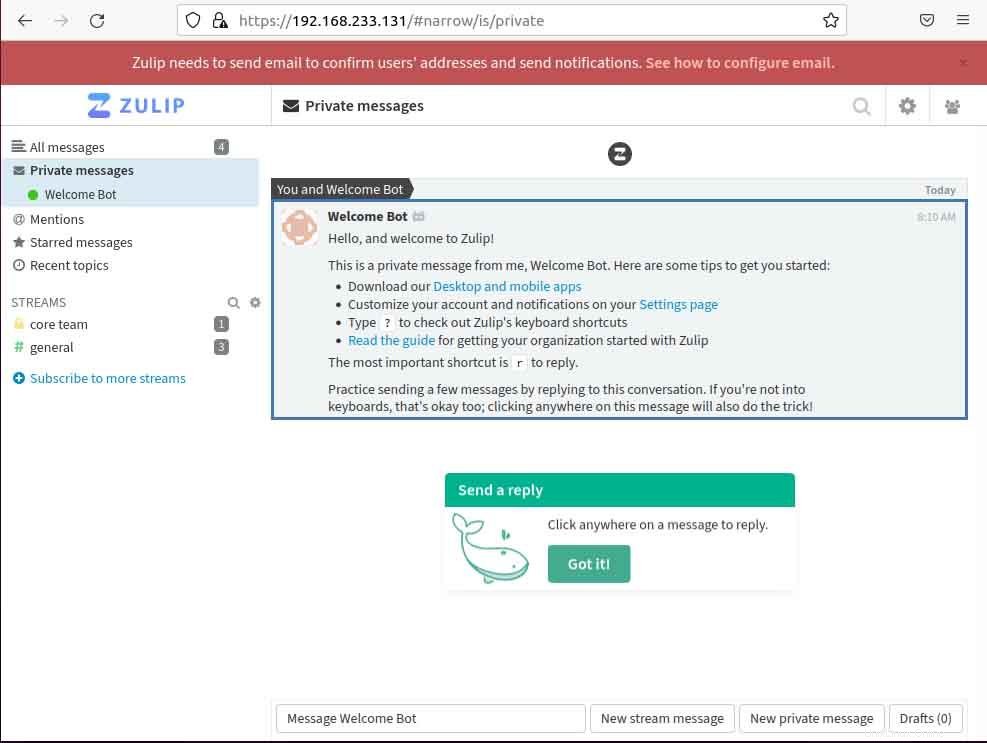
Schlussfolgerung
Zulip ist für verschiedene Plattformen und Geräte verfügbar. Ich bin Ihnen dankbar, dass Sie diesen Artikel bis zum Ende gelesen haben. Ich hoffe, das Tutorial ist verständlich. Hier ist also das Tutorial zur Installation und Konfiguration der zulip-Chat-Anwendung.